Como criar relatórios customizados?
Com os relatórios customizados, pode obter relatórios
Os relatórios personalizados
Se for um cliente
Creating custom reports
To create a custom report:
- Aceda a Relatórios.
- Clique em Relatórios customizados > Criar relatório.
- Introduza o nome do relatório (3 a 70 caracteres)..
- Na secção Conteúdo do relatório, seleccione o tipo de relatório. Tem 9 tipos à escolha:
- Relatório de estatísticas de mensagens – fornece informações sobre todas as mensagens enviadas em um intervalo de tempo selecionado. Pode conter várias informações sobre as mensagens, incluindo aberturas, cliques, cancelamentos de inscrição, retornos e muito mais.
- Relatório de cancelamento de inscrições– fornece informações sobre os contactos que anularam a subscrição da sua lista. Pode conter os seus e-mails, o nome da lista, o nome da mensagem em que utilizaram a ligação de anulação da subscrição, o motivo da anulação da subscrição e muito mais.
- Relatório da atividade dos assinantes – fornece informações sobre a atividade dos contatos em mensagens. Aberturas de mensagens, cliques em links, cliques em links de redes sociais ou cancelamentos de inscrição a partir do link da mensagem.
- Relatório de atividade do usuário – fornece informações resumidas sobre os usuários para o proprietário da conta.
- Desempenho de assinaturas e e-mails por lista – fornece um resumo de todas as suas listas. O relatório conterá informações para cada lista sobre o total de subscritores, subscritores removidos, taxas totais de abertura e muito mais.
- Desempenho geral de e-mail por domínio – fornece informações sobre os domínios de envio, quantas mensagens foram enviadas de domínios específicos, quantos cliques e aberturas tiveram as mensagens enviadas a partir dos mesmos e muito mais.
- Relatório de participação em webinars – fornece informações sobre os participantes do seu webinar, como o e-mail, o nome do contacto, a hora a que se ligaram ao webinar e muito mais.
- Relatório de clques de mensagens – fornece informações sobre mensagens específicas, os seus nomes, total de cliques, que tipos de mensagens eram, data de envio e muito mais.
- Contatos não confirmados por lista – fornece informações sobre contactos não confirmados, o seu número, endereço de e-mail e o nome de uma lista à qual serão atribuídos quando clicarem na ligação de confirmação.

- Depois de selecionar o tipo de relatório, clique em Selecionar campos para o relatório, selecione os campos que você gostaria de ver no relatório e clique em Salvar configurações.

- Na seção Configurações de agendamento, escolha a frequência de geração de relatórios. Você tem duas opções para escolher:
- Uma vez – esse relatório será gerado apenas uma vez. Você precisa especificar o intervalo de datas (até 31 dias).

- Recorrente – o relatório será gerado com a frequência que você selecionar. Além da frequência, você precisa especificar o horário de envio do relatório.

- Uma vez – esse relatório será gerado apenas uma vez. Você precisa especificar o intervalo de datas (até 31 dias).
- Você pode ativar as notificações por e-mail para que possamos informá-lo quando o relatório personalizado for preparado.

- Clique em Gerar.
Gerenciamento de relatórios personalizados
Para fazer o download de um relatório personalizado:
- Vá para Relatórios.
- Clique em Relatórios customizados.
- Na coluna Número de arquivos, você verá um número ao lado do relatório de seu interesse. Ao clicar na pequena seta para baixo ao lado dele, você verá todos os relatórios personalizados gerados. Você pode clicar em Baixar ao lado de cada um deles para obtê-los. Os relatórios expiram na data e hora mencionadas em Expira em (após 7 dias).

Para editar, reutilizar ou excluir um relatório personalizado:
- Vá para Relatórios.
- Clique em Relatórios customizados.
- Passe o mouse sobre o botão de ação ao lado do relatório e clique em Editar (para relatório recorrente) ou Reutilizar (para relatório único). Você também pode clicar em Excluir se quiser removê-lo completamente.
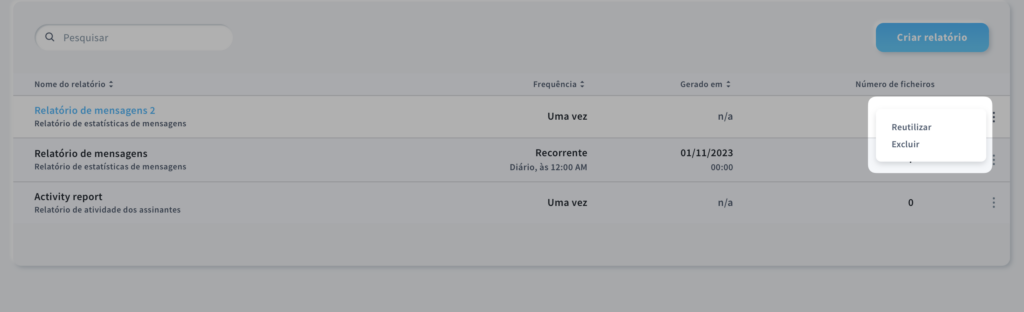
Partilhando relatórios personalizados
Agora pode criar um link
- Aceda a Relatórios > Relatórios customizados.
- Crie o seu relatório personalizado.
- Na coluna Número de ficheiros, clique na pequena seta para mostrar todos os relatórios gerados.
- Ao lado do seu relatório, passe o rato sobre os 3 pontos verticais e clique na ligação Gerar link de download.

- Será apresentado um pop-up para gerar um link do seu relatório. Opcionalmente, também pode protegê-lo com uma palavra-passe.

- Assim que o link para descarregar o seu relatório for gerado, pode clicar em Copiar ao lado do mesmo para o partilhar com outras pessoas. Se criar uma palavra-passe para ela, também poderá copiá-la.

- Além disso, pode clicar no botão Link de e-mail na janela pop-up para enviar este relatório por e-mail para qualquer ou todos os endereços de campo de origem adicionados à sua conta GetResponse. Basta escolher quem deve receber este relatório, clicar em Aplicar e depois em Enviar.

